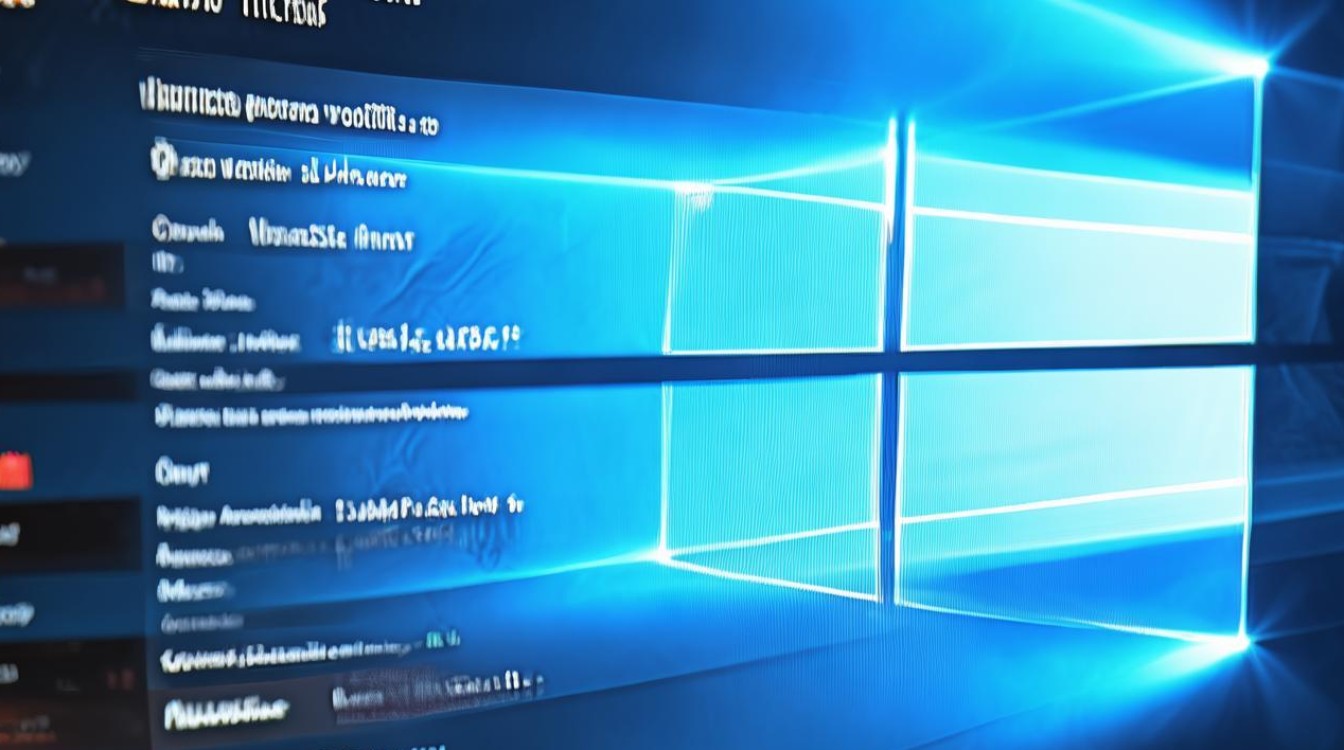用光碟装win7系统步骤
shiwaishuzidu 2025年4月19日 04:10:20 系统 17
将Win7系统光盘插入电脑,开机从光盘启动,按提示操作安装即可。
-
准备工作

- 确认电脑硬件支持:确保你的电脑有光驱,并且电脑的硬件配置能够满足Windows 7系统的最低要求,如处理器、内存、硬盘空间等。
- 准备安装光盘:获取一张合法的Windows 7系统安装光盘,如果你没有安装光盘,可以从微软官方网站购买或从其他合法渠道获取。
- 备份重要数据:由于安装系统会对硬盘进行分区和格式化操作,可能会导致数据丢失,因此需要提前备份好重要的文件和数据。
-
设置BIOS
- 进入BIOS界面:开机时按下特定的按键(常见的有Del、F2、F10等,具体按键根据电脑主板型号而定)进入BIOS设置界面。
- 调整启动顺序:在BIOS界面中,找到“Boot”或“启动”选项,将光盘驱动器设为首选启动设备,这样可以确保电脑在启动时优先从光盘读取系统安装文件。
- 保存并退出:设置完成后,保存设置并退出BIOS,通常可以按F10键保存并退出,电脑会自动重启。
-
开始安装
- 插入光盘并重启:将Windows 7系统安装光盘插入光驱,然后重新启动电脑,电脑会从光盘启动,进入Windows 7安装界面。
- 选择安装语言:在安装界面上,首先需要选择安装语言、时间和货币格式以及键盘和输入方法等选项,根据自己的需求进行选择,然后点击“下一步”。
- 点击安装现在:点击“现在安装”按钮,开始安装Windows 7。
- 接受许可协议:阅读并接受Windows许可协议,勾选“我接受许可协议”并点击“下一步”。
- 选择安装类型:在选择安装类型时,有以下两种选择:
- 升级:如果你的电脑上已经安装了Windows操作系统,并且希望在现有系统的基础上进行升级,可以选择“升级”选项,不过这种方式可能会保留一些旧系统的文件和设置,有时可能会导致一些问题。
- 自定义(高级):如果你想全新安装Windows 7系统,或者对硬盘分区进行重新规划,建议选择“自定义(高级)”选项。
- 分区磁盘:如果选择“自定义(高级)”安装类型,需要对硬盘进行分区,你可以根据需要创建、删除或格式化分区,至少需要一个主分区用于安装系统,建议分区大小不小于15GB,选择要安装系统的分区,然后点击“下一步”。
-
安装过程

- 复制文件和展开文件:安装程序会开始复制Windows 7系统文件到硬盘,并展开这些文件,这个过程可能需要一些时间,具体时间取决于电脑的性能和光盘的读取速度,在安装过程中,屏幕会显示安装进度条和剩余时间等信息。
- 安装功能和更新:文件复制完成后,安装程序会自动安装一些必要的功能和更新,这个过程也可能需要一些时间,期间电脑可能会多次重启。
- 完成安装:安装完成后,电脑会最后一次重启,然后进入Windows 7的初始设置界面,按照屏幕上的提示进行设置,如设置用户名、密码、网络连接等,设置完成后,就可以正常使用Windows 7系统了。
以下是两个关于使用光盘安装Win7系统的常见问题及解答:
-
使用光盘安装Win7系统时,如何选择正确的分区?
在选择分区时,要确保选择的分区有足够的空间来安装Windows 7系统,建议选择一个空白的分区或者删除原有分区后创建的新分区进行安装,如果不确定如何分区,可以使用安装程序提供的默认分区方案。
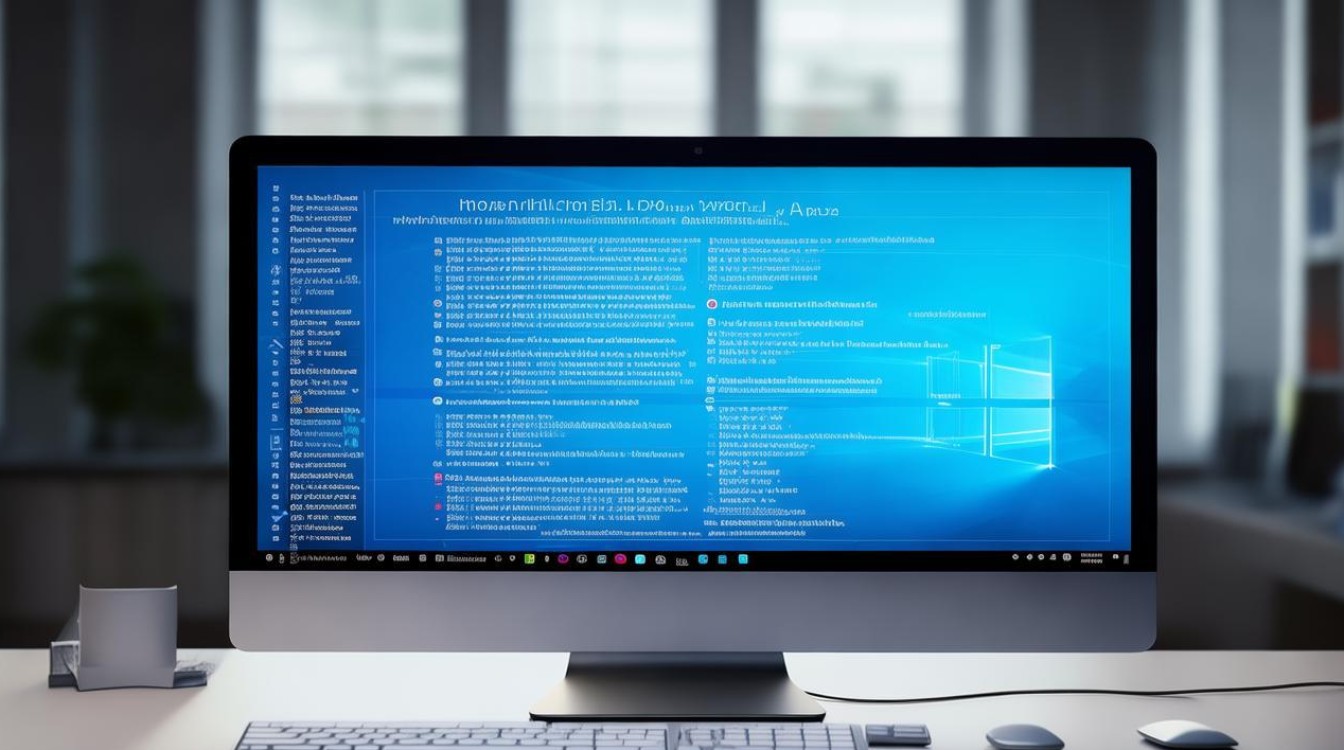
-
安装Win7系统过程中出现错误提示怎么办?
如果在安装过程中出现错误提示,首先检查光盘是否损坏或者光驱是否正常工作,可以尝试更换一张光盘或者使用其他光驱进行安装,如果问题仍然存在,可以参考错误提示信息查找解决方案,或者联系微软客服寻求帮助。